애플 iOS, iPadOS 운영 체제가 탑재된 아이폰, 아이팟 터치, 아이패드 및 프로는 iOS 13 부터 외부 마우스를 아이폰에 물려 사용할 수 있게 됐다. "아이패드의 노트북 대체할 수 있다 vs 대체할 수 없다" 라는 주제가 나올 때 불가능하다 입장에서 꾸준히 나오는 이야기가 마우스가 없기 때문에 아이패드를 제어하기 위해서는 오른팔을 (왼팔) 테이블에 올려야하는 자세가 요구되기에 사용하기 불편하다는 점이다. (노트북은 손목만 테이블에 올려도 되니까) 아이폰, 아이패드에서도 마우스를 사용할 수 있게 된 만큼 조금 더 편한 작업이 가능해졌다.
아이폰 블루투스 마우스 사용하기
Step 1. 홈 화면에서 설정 앱 실행
Step 2. "Bluetooth" 탭
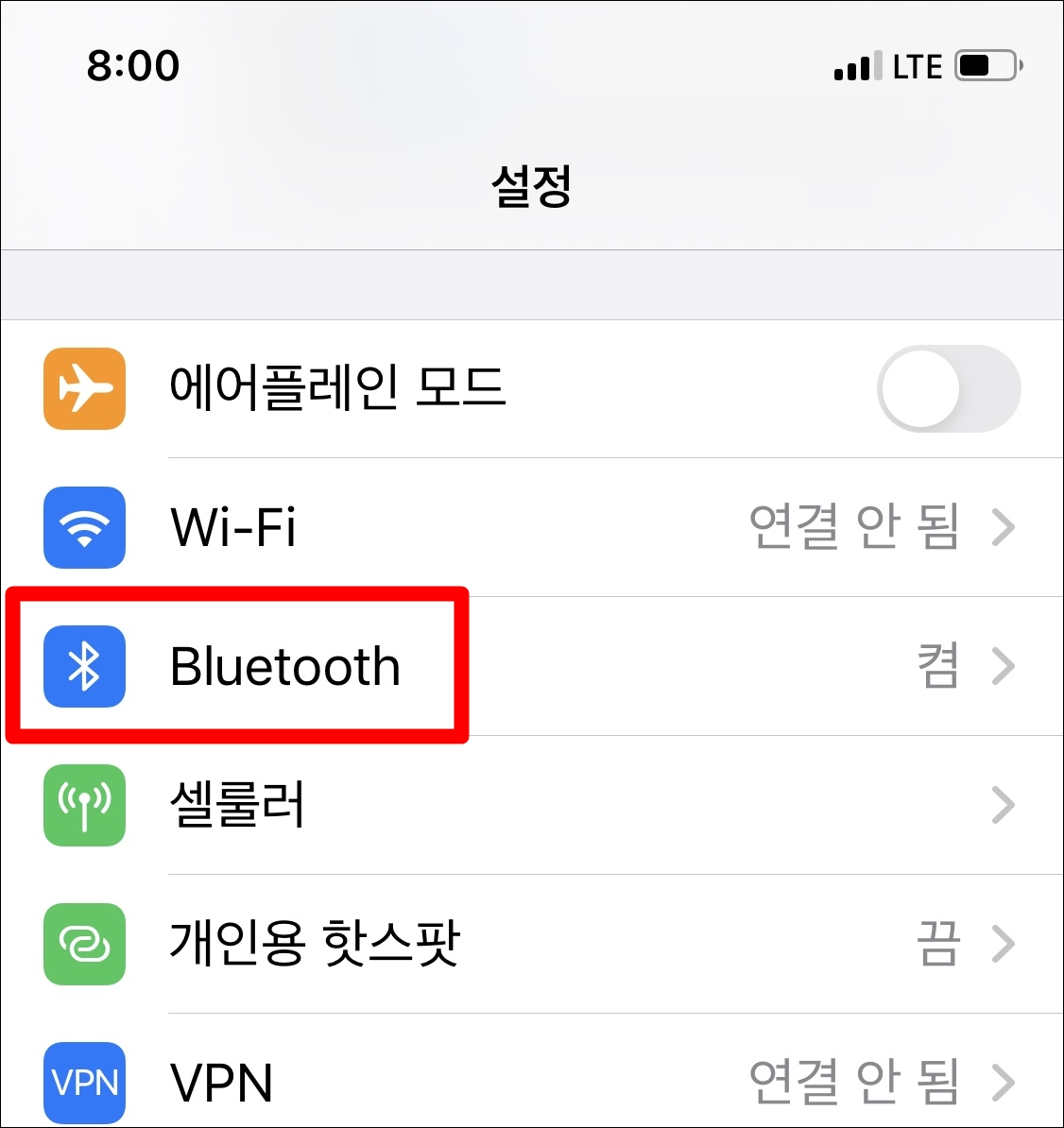
Step 3. "Bluetooth" On 스위치 탭하여 블루투스 켜기
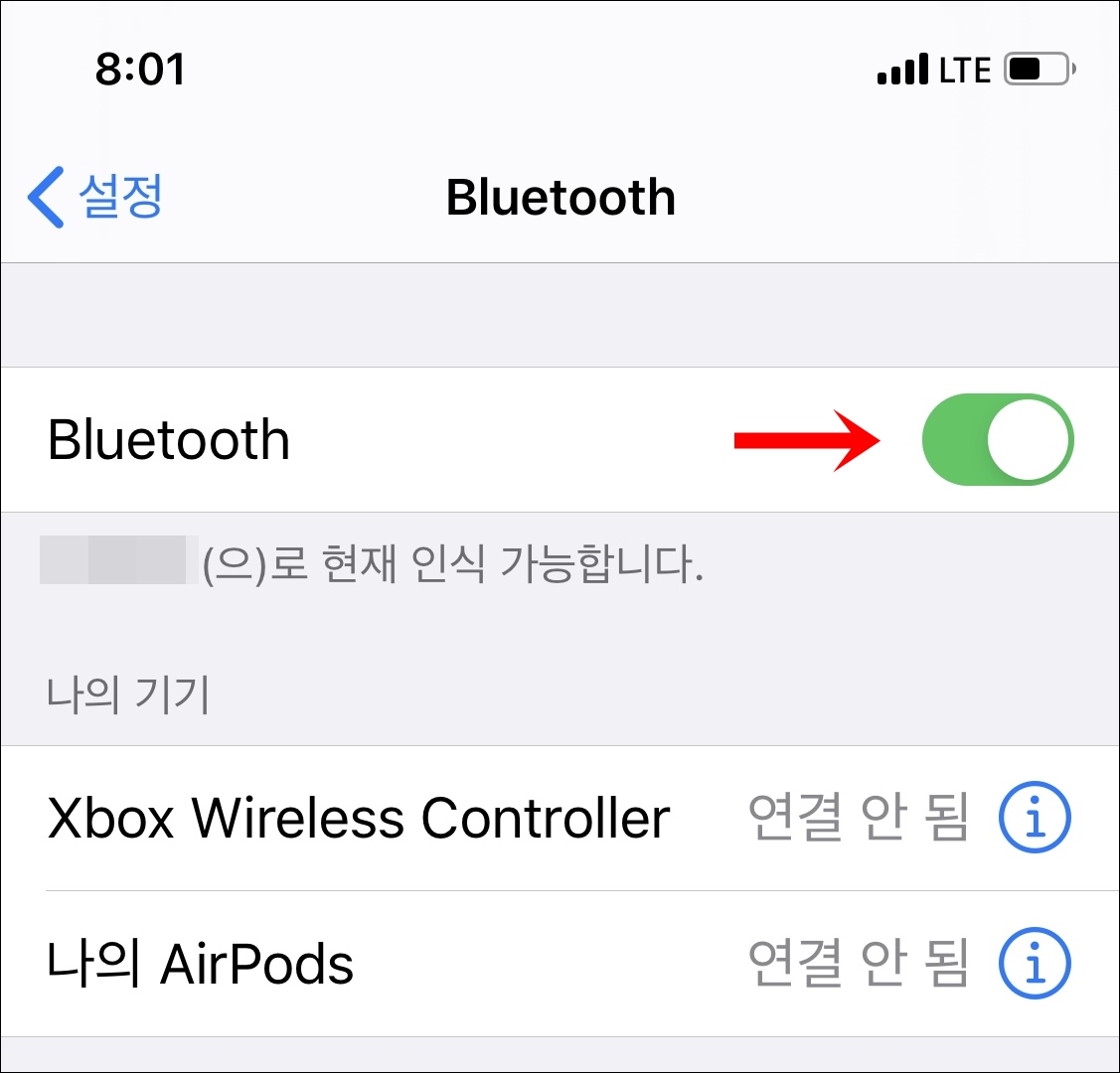
Step 4. 설정 초기 화면으로 돌아와서 "손쉬운 사용" 탭
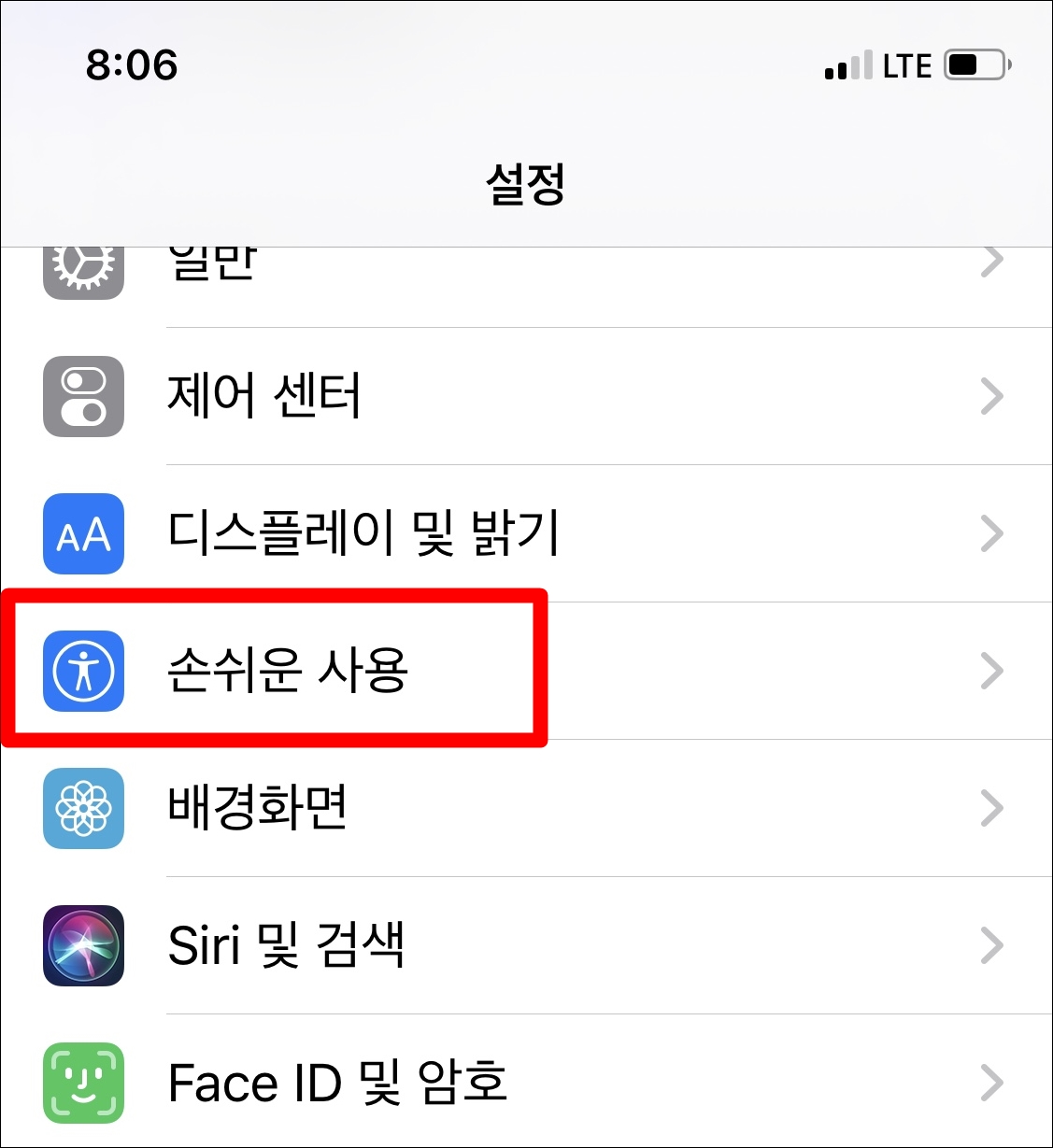
Step 5. "신체 및 동작 지원" 에서 "터치" 탭
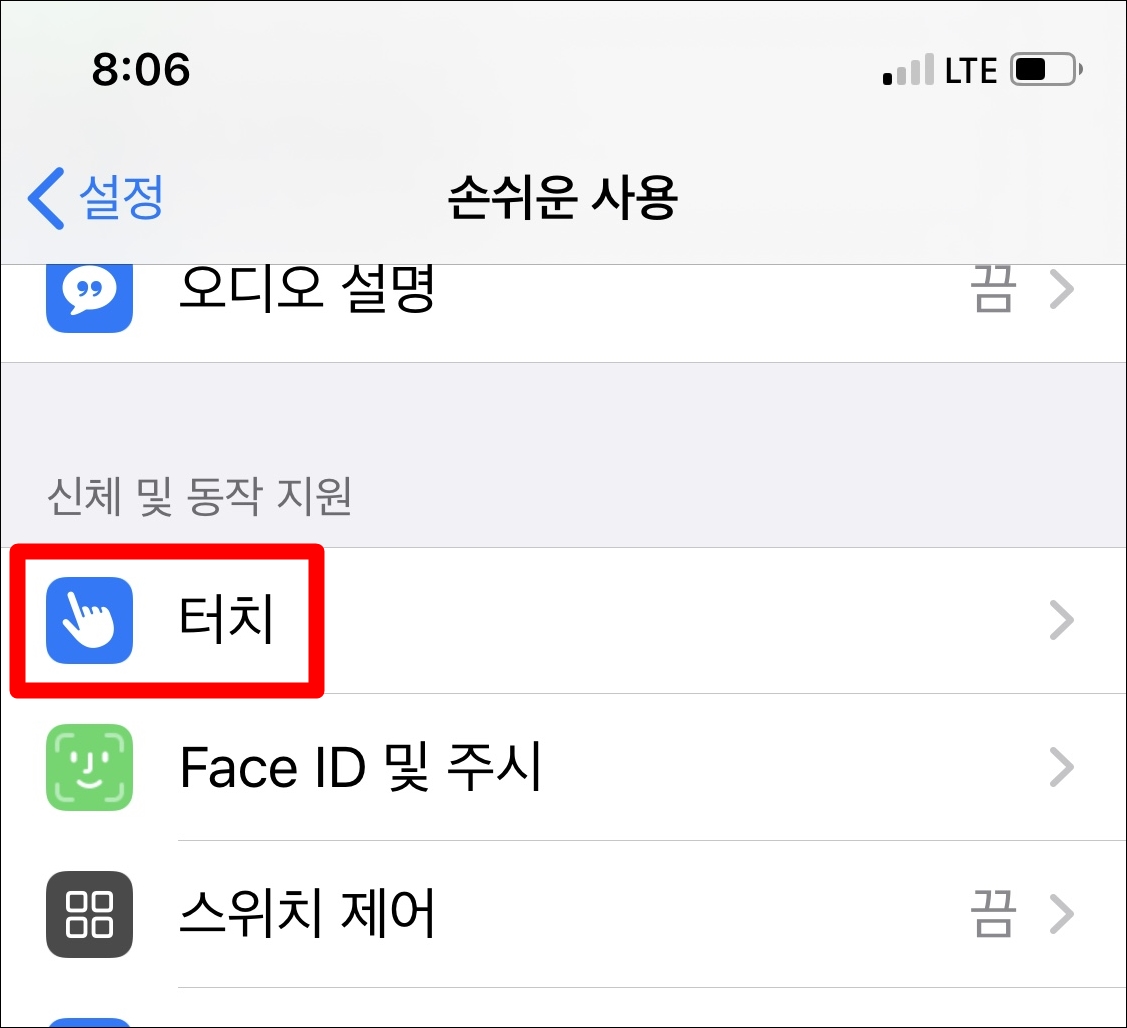
Step 6. "끔" 상태인 AssistiveTouch 탭
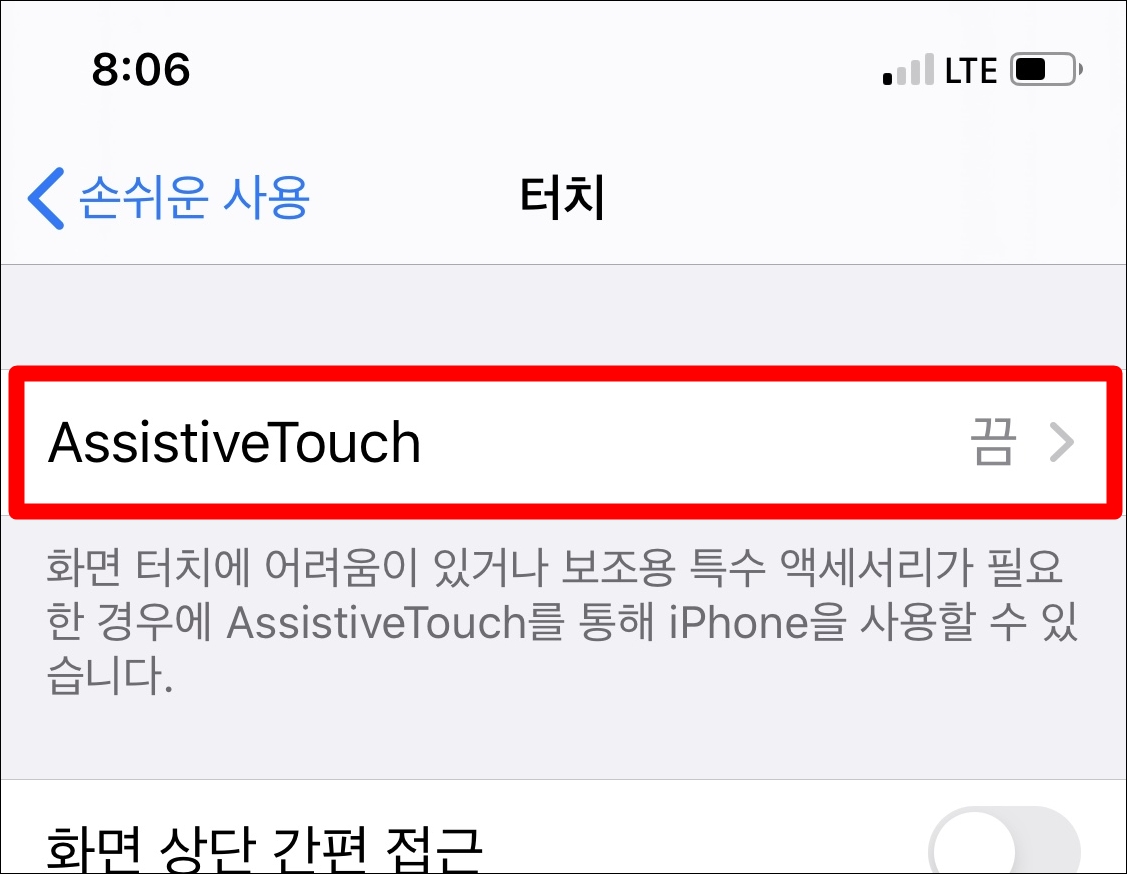
Step 7. 온오프 스위치 탭하여 AssistiveTouch 켜기
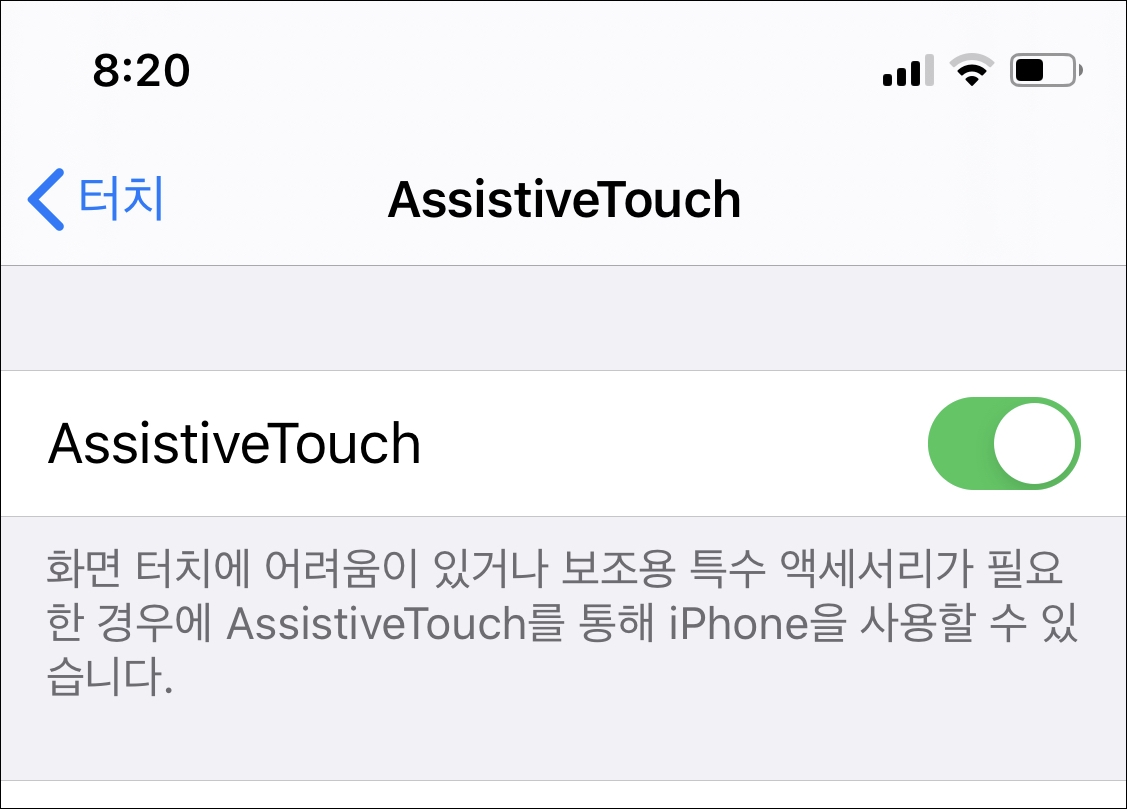
Step 8. 상단 "Bluetooth 기기..." 탭
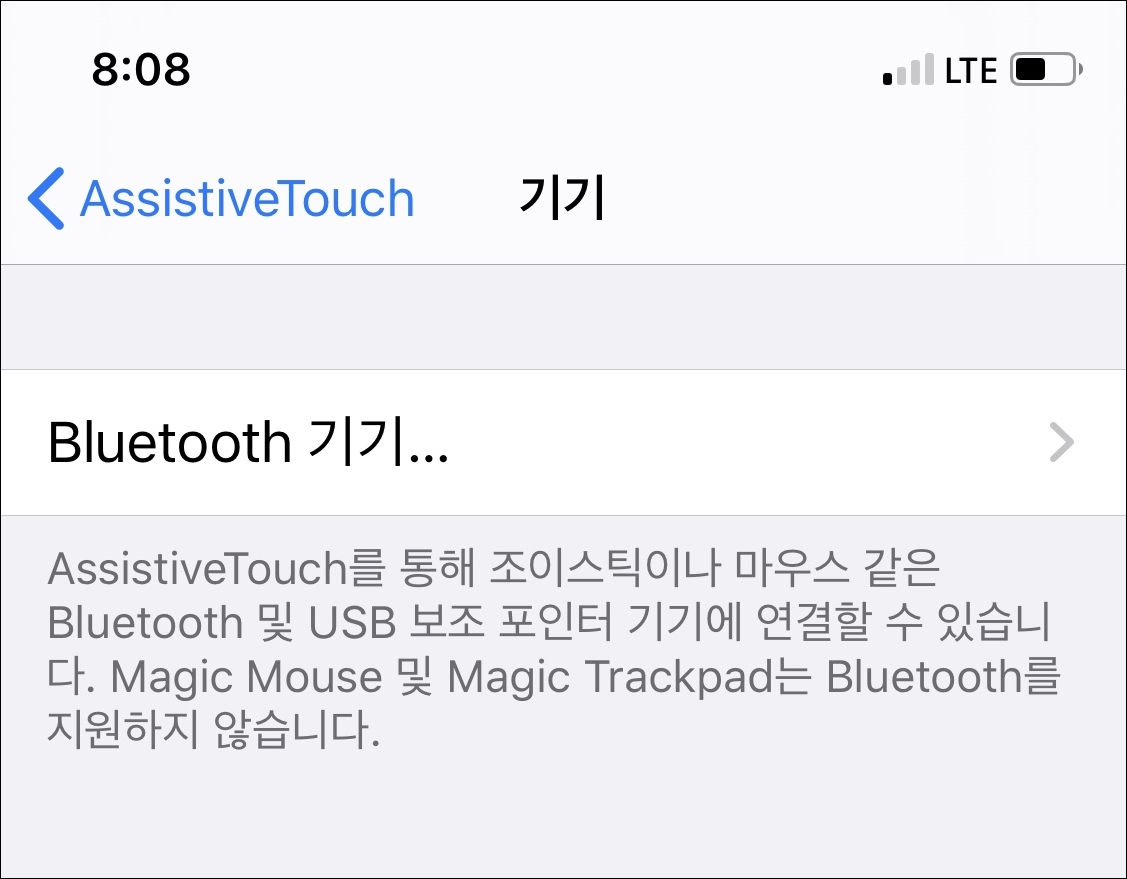
Step 9. 블루투스 마우스 페어링 연결 상태 전환
Step 10. 기기 목록에서 사용자의 블투 마우스 탭 (좌측)
Step 11. "Bluetooth 연결 요청" 쌍으로 연결 팝업 나타나면 "쌍으로 연결" 탭하여 연결 허용하기 (우측)
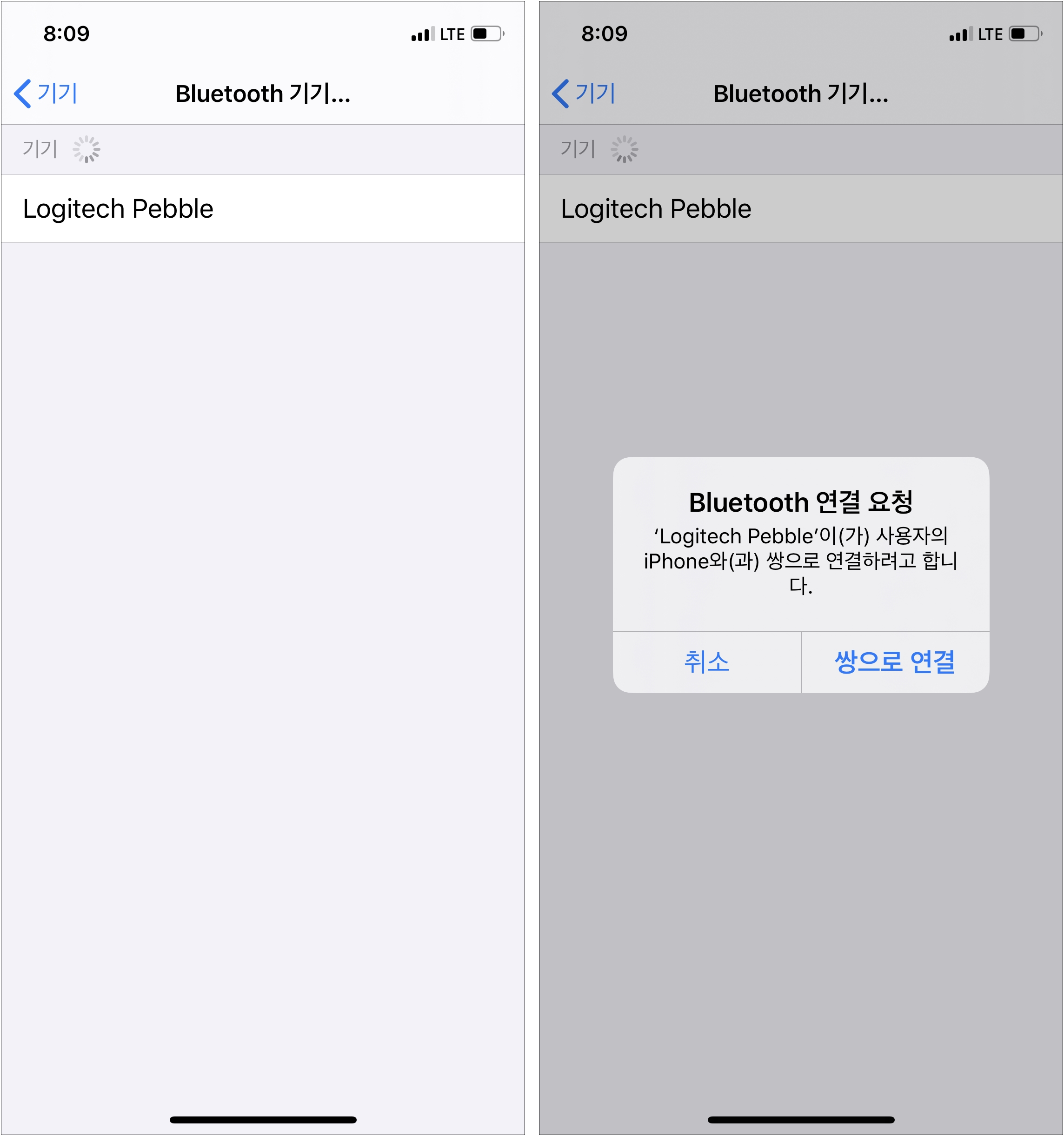
Step 12. "연결됨" 우측 "ℹ️" 아이콘 탭
Step 13. "마우스 버튼 사용자화" 탭
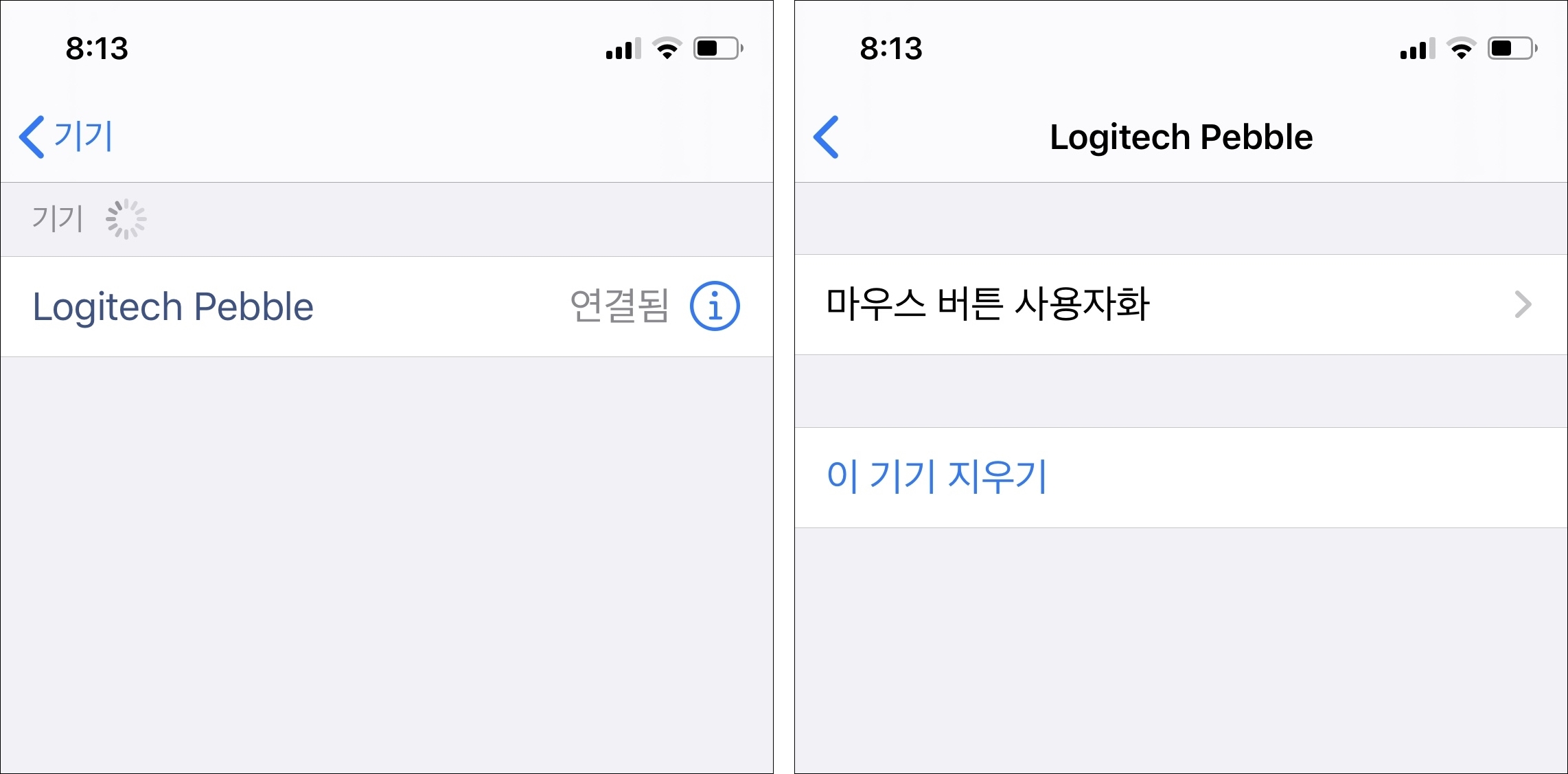
Step 14. "추가 버튼 사용자화..." 탭
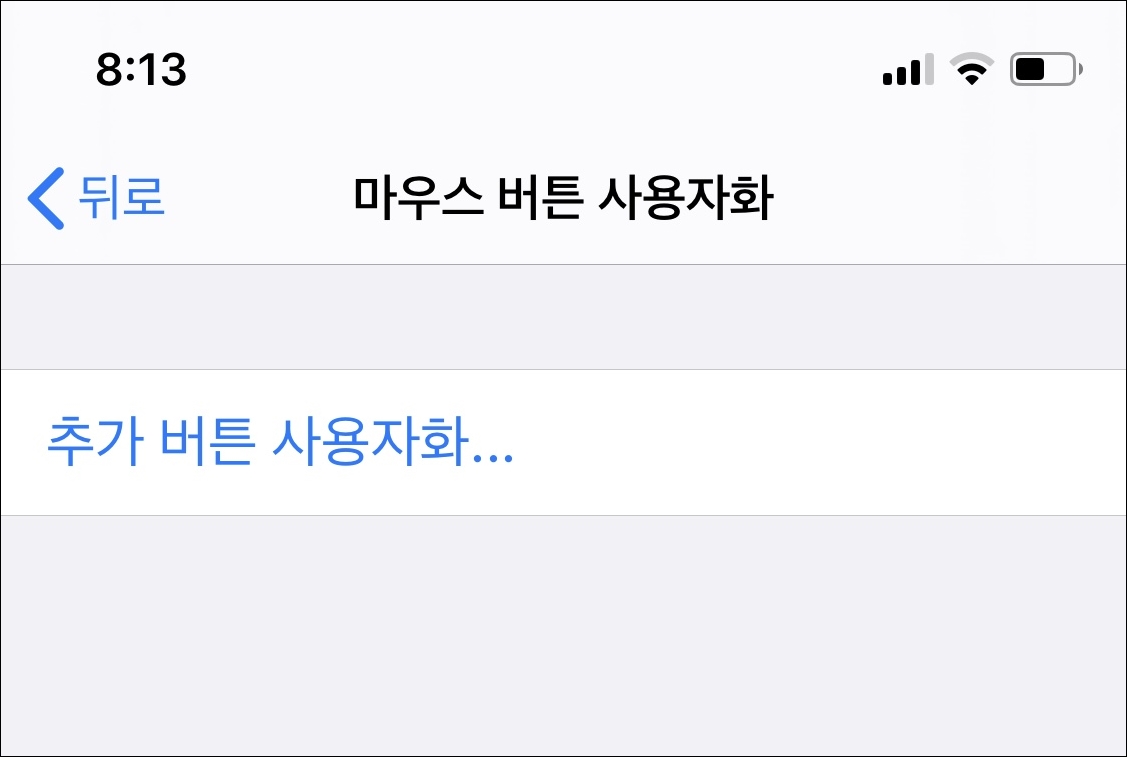
Step 15. "버튼 사용자화" 마우스 좌버튼, 우버튼, 가운데 휠 등 클릭이 가능한 버튼을 클릭
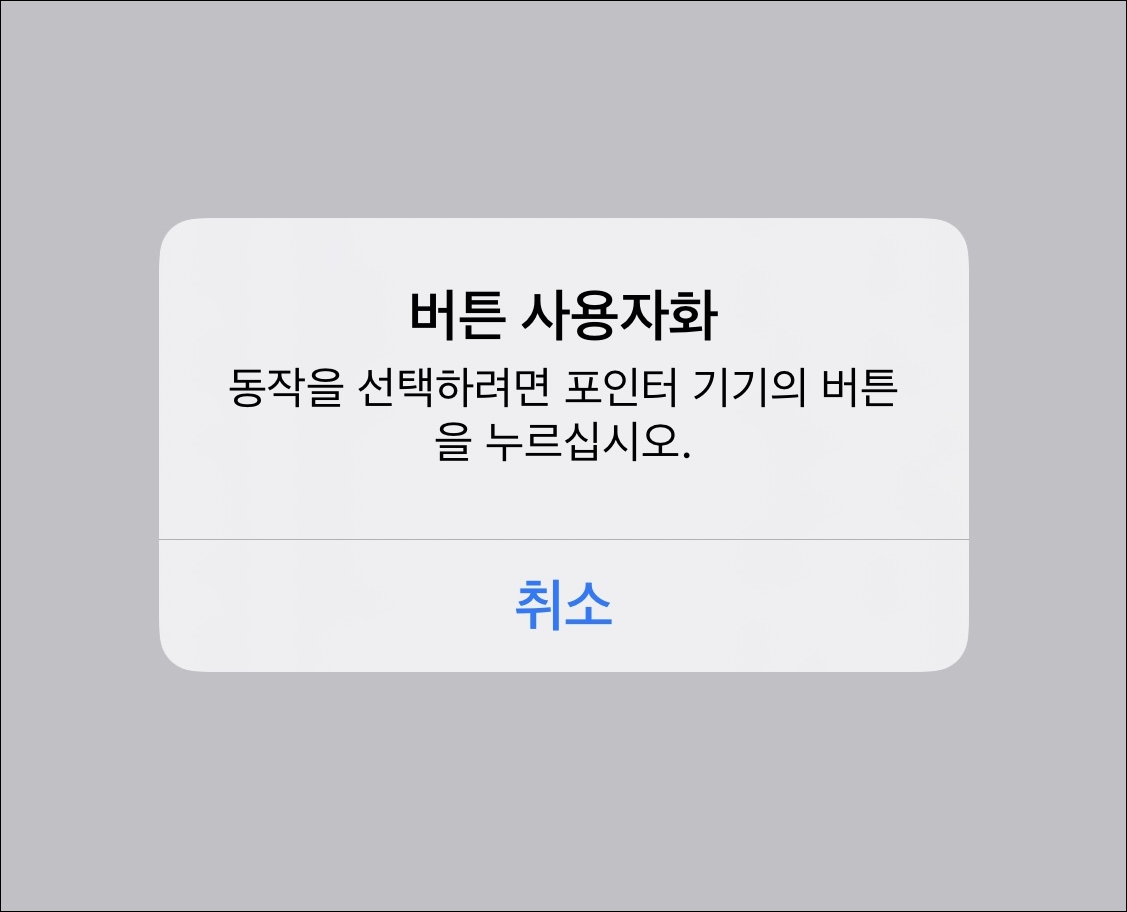
Step 16. 탭, 메뉴 열기, 3D Touch, 알림 등 마우스 버튼 기능 커스터마이징 (좌측)
Step 17. 3버튼 마우스에 할당된 필자의 블루투스 마우스 버튼 (우측)
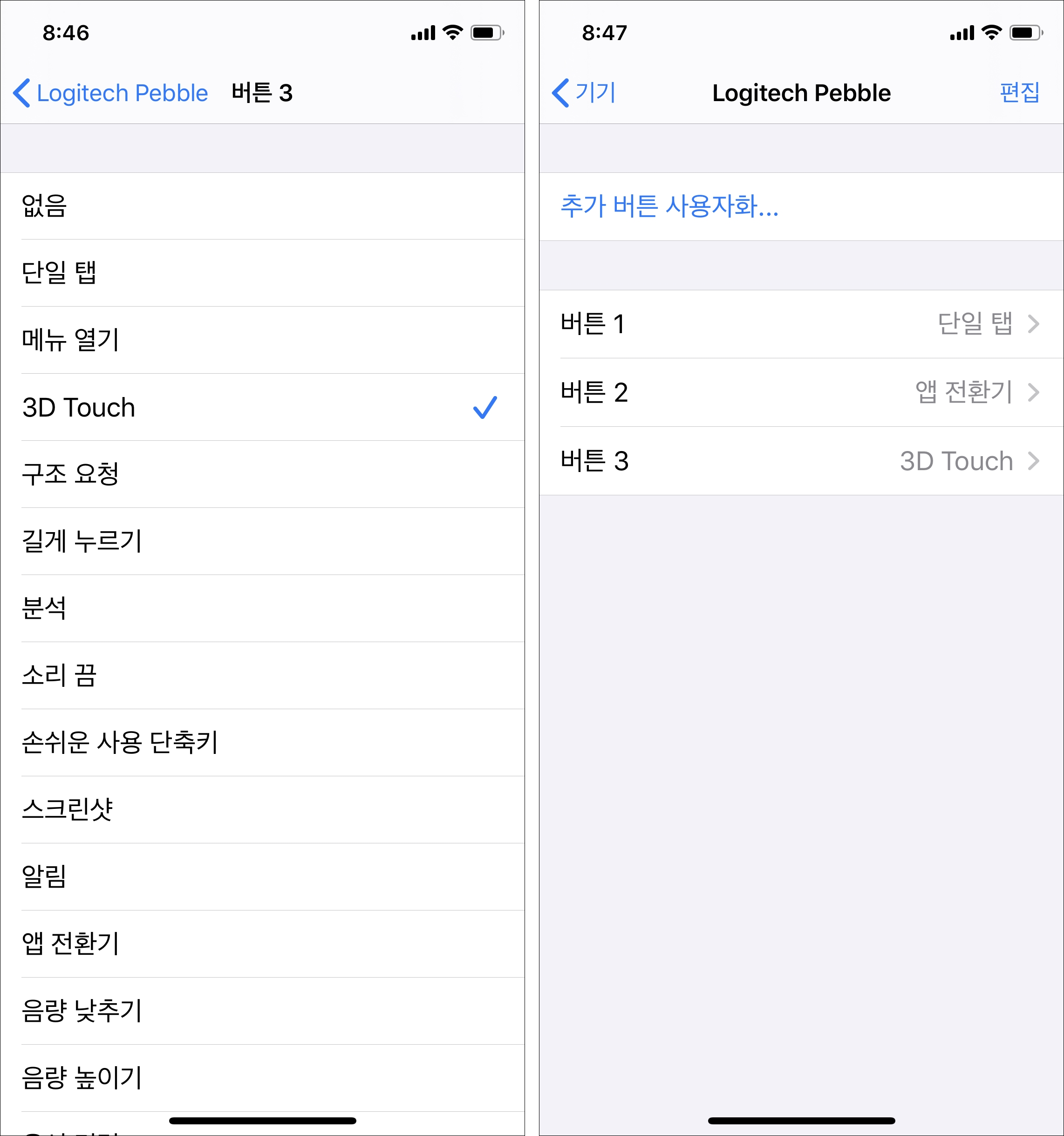
▼ 아이폰과 연결된 블루투스 마우스로 아이폰 제어하는 gif 이미지
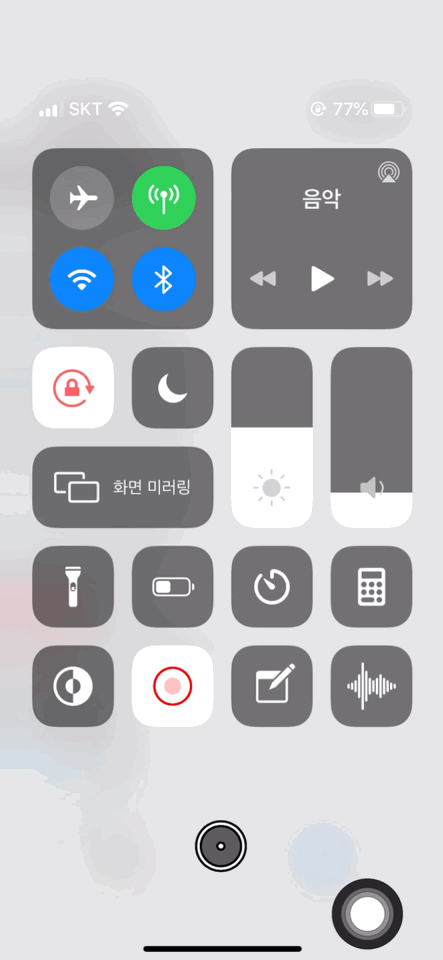
'IT > 아이폰, 아이패드' 카테고리의 다른 글
| 아이폰 노래 PC 스피커에 연결해 듣기 (0) | 2019.10.23 |
|---|---|
| 윈도우10 PC, 블루투스 마우스 연결하기 (0) | 2019.10.22 |
| 아이폰 연락처 성, 이름 순서 바꾸기 (0) | 2019.10.22 |
| 아이폰에서 HTTPS 차단 우회하기 (0) | 2019.10.22 |
| 아이폰 사진앱 동영상 자동 재생 끄기 (0) | 2019.10.22 |



